Как обрезать видео на компьютере
В этой статье мы собрали три самых простых способа укоротить видеоролик и нарезать его на куски — в программе, онлайн-сервисе и внутренних службах Windows. С полным списком решений, чем обрезать видео на компьютере, ознакомьтесь по ссылке. Там представлено 12 приложений и веб-платформ для резки без потери качества.
Как обрезать видео на компьютере в программе Экранная Студия
Простой редактор позволит получить видео с монитора ПК или импортировать файлы с диска. В нем можно вырезать любой момент из середины, начала и конца видеодорожки, соединить оставшиеся части плавными переходами из каталога, склеить несколько файлов в один. Также вы сможете кадрировать картинку по высоте, заменить звуковую дорожку, создать титры на основе готовых шаблонов и многое другое.
Как обрезать видеоролик на компьютере:
1. Скачайте дистрибутив программы Экранная Студия бесплатно, перейдя по ссылке. На сайте вы можете посмотреть технические требования ПО и подробнее ознакомиться с функционалом.
На сайте вы можете посмотреть технические требования ПО и подробнее ознакомиться с функционалом.
2. Запустите редактор и щелкните по кнопке «Редактировать видео». Примените функцию «Добавить видео и фото» и импортируйте один или несколько файлов.
Склейте два и более видео в один ролик
3. Чтобы отрезать отрывки в начале и конце видеоряда, выделите клип на временной шкале и щелкните по значку ножниц. Регулировать длительность можно с помощью ползунков. Для поиска нужного момента просто поставьте курсор приблизительно на интересующий вас временной отрезок, запустите и остановите воспроизведение на нужной секунде, пролистайте ролик покадрово с помощью стрелок под плеером.
Примените внесенные изменения
4. Для нарезки видео на несколько частей или вырезания нежелательных поставьте курсор на момент, когда необходимо разбить видеозапись. Щелкните по функции «Разделить». Повторите действие на других участках. Если отрезок необходимо удалить, выделите его и кликните по значку корзины.
В примере видео разделено на 3 части
5. При соединении файлов или оставшихся фрагментов установите переходы между клипами. Перейдите в соответствующий раздел и перетащите анимацию на стык роликов.
Можно установить разные переходы
6. Примените опцию «Сохранить видео». Можно создать ролик для просмотра на ПК или телефоне, загрузки на видеохостинги и другие сайты, HD-клипы. Укажите подходящий вариант и следуйте пошаговому алгоритму на экране.
Отрегулируйте разрешение и качество
Плюсы:
каталог графических элементов, мелодий, переходов, эффектов;
покадровый поиск нужного момента;
экспорт в MP4, FLV, 3GP и другие форматы;
простое меню на русском языке.
Минусы:
Как обрезать видео в онлайн сервисе Clideo
Если вам требуется быстро обработать одно видео, то резка файла возможна без программ в онлайн-сервисе. Платформа Clideo позволяет загрузить ролики с ПК или облачных хранилищ, вырезать нежелательный фрагмент или сохранить отрезок видео на жесткий диск.
Платформа Clideo позволяет загрузить ролики с ПК или облачных хранилищ, вырезать нежелательный фрагмент или сохранить отрезок видео на жесткий диск.
Как обрезать видео на ноутбуке и ПК онлайн:
1. Откройте платформу Clideo в браузере и щелкните по инструменту «Обрезать». Примените функцию «Выберите файл» и укажите его в проводнике.
Импорт может занять несколько секунд или минут
2. Растяните рамку для сохранения или вырезания указанного участка видеоряда. Поставьте галочку рядом с подходящей опцией, например «Извлечь выбранное». Если вы хотите добавить эффекты плавного появления и исчезновения, установите флажки около надписей «Нарастание» и «Затухание».
Посмотрите ролик перед выводом
3. Для сохранения результата без перекодирования в поле «Формат» поставьте «Keep Format». Для конвертации выберите любое расширение из списка.
Без подписки скачивание возможно только с водяным знаком
Плюсы:
работа в браузерах Google Chrome, Opera и других;
скачивание итога в 3GP, FLV, MPEG и т.д.;
указание точного временного отрезка для удаления.
Минусы:
в бесплатной версии можно загрузить видео размером менее 500 МБ;
может вылететь без сохранения изменений при проблемах с интернетом;
нельзя покадрово перематывать видео для перехода к нужному моменту.
Как обрезать видео встроенными средствами Windows 10
Если на ПК или ноутбуке установлена Windows 10, можно применить приложения, установленные на устройстве по умолчанию. В службах «Фотографии» и «Кино и ТВ» можно быстро порезать видео и скачать его на ПК в исходном формате.
В службах «Фотографии» и «Кино и ТВ» можно быстро порезать видео и скачать его на ПК в исходном формате.
Как обрезать видео на Windows 10:
Найдите в проводнике нужный видеоролик. Щелкните правой кнопкой мыши по нему и задействуйте функцию «Открыть с помощью». В списке укажите «Фотографии».
Примените функцию «Изменить и создать», а затем «Обрезать».
Отрегулируйте длительность дорожки с помощью маркеров на таймлайне. Для вывода воспользуйтесь функцией «Сохранить как».
Софт отличается простотой в применении
Как сделать нарезку в «Кино и ТВ»:
В меню «Пуск» вбейте в поисковике название ПО. Запустите найденную программу. Укажите нужное видео.
Щелкните по значку карандаша и примените «Смотреть в Фотографиях», а затем «Изменить и создать» — «Создать видео с текстом».
 Задействуйте опцию «Обрезать».
Задействуйте опцию «Обрезать».Укажите участок для сохранения. Кликните по «Завершить видео».
ПО предназначено для монтажа клипов с музыкой и титрами
Плюсы:
предварительный просмотр в полноэкранном режиме;
распространяется бесплатно без ограничений;
не требует установки или доступа к сети.
Минусы:
работает только на технике с Windows 10;
иногда зависает и вылетает при коррекции больших файлов;
не дает установить подходящий выходной формат.
Заключение
Теперь вы знаете, как вырезать из видео часть или удалить отрывки по краям. Выбор способа зависит от интересующих вас функций:
Для полноценного монтажа роликов следует установить программу Экранная Студия.
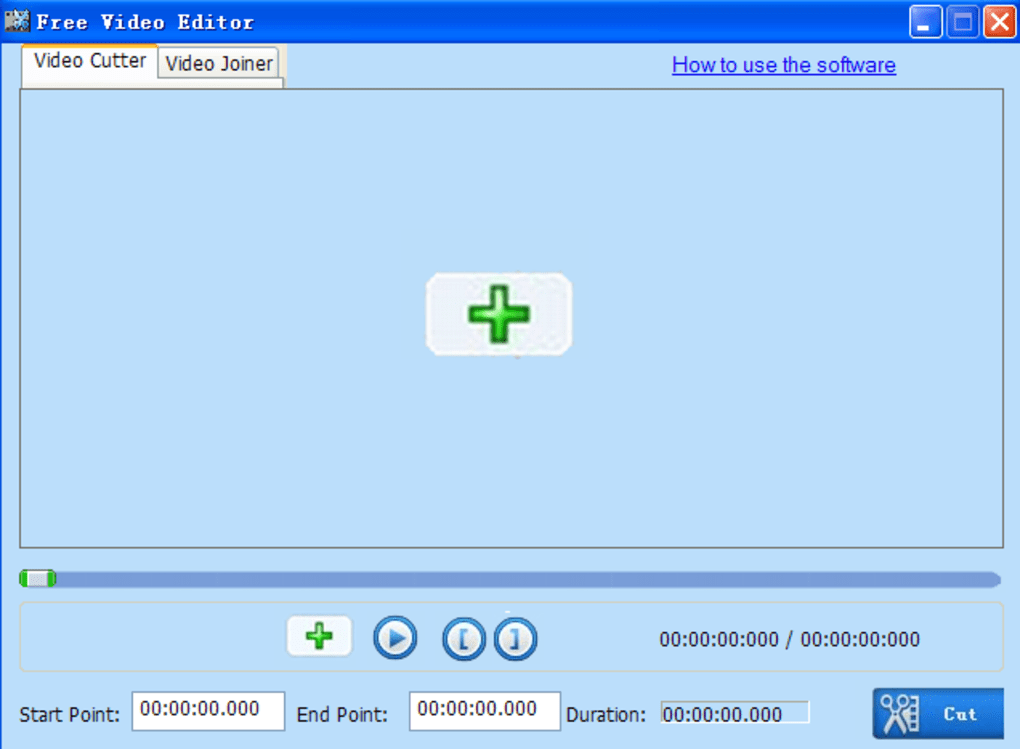 В ней можно разделять видео на части, соединять файлы, применять эффекты и т.д.
В ней можно разделять видео на части, соединять файлы, применять эффекты и т.д.- Однократную обработку небольших файлов (до 500 МБ) можно выполнить онлайн на сайте Clideo.
Пользователи с Windows 10 для простой обрезки видеоклипов могут применить встроенные средства «Фотографии» и «Кино и ТВ».
Воспользуйтесь подходящим приложением прямо сейчас.
#Реклама
ТОП-6 программ для нарезки и обрезки видео
Редакторы требуются даже тем, кто снимает несложные ролики, уроки и т. д. Программы для нарезки видео позволяют удалять лишние фрагменты, заменять их на другие, а также склеивать несколько файлов в один.
В этой статье мы рассмотрим только 6 лучших редакторов. Ознакомиться с полным рейтингом программ для обрезки видео, в котором представлено больше приложений, можно по ссылке.
Экранная Студия
Экранная Cтудия — это удобный софт от российского разработчика, который предназначен для съемки уроков, летсплеев, вебинаров, а также записи онлайн-конференции в Skype, Microsoft Teams. С помощью программы вы можете показать, как правильно пользоваться приложением, настраивать компьютер.
С помощью программы вы можете показать, как правильно пользоваться приложением, настраивать компьютер.
Инструмент имеет функции для нарезки и соединения видео, наложения специальных эффектов, добавления анимированных титров, плавных переходов и т. д.
Особенностью Экранной Студии является то, что съемка и редактирование ролика выполняется в одном приложении. При этом программа подходит для начинающих пользователей, у которых нет опыта видеомонтажа. Все функции подробно объяснены в онлайн-учебнике. Чтобы посмотреть его, откройте «Справку».
Как обрезать видео в программе Экранная Студия
Чтобы обрезать ролик в приложении:
- Нажмите «Записать видео с экрана», «Записать с веб-камеры», чтобы снять урок, или «Добавить видео и фото» для загрузки файла.
- Воспользуйтесь функцией «Обрезать выбранный клип».
- Передвиньте границы файла, используя синие маркеры.
- Сохраните проект. Для этого кликните на зеленую кнопку в правой части экрана и выберите один из форматов: AVI, MKV, MP4, MOV, MPG, для мобильных устройств, для записи на диск и т.
 д.
д.
Если требуется убрать фрагмент в середине ролика, то:
- Передвиньте синий маркер в начало лишней сцены и кликните «Разделить», а потом сделайте так же в конце.
- Нажмите правой кнопкой мыши, а затем — «Удалить».
- Сохраните результат.
VSDC Video Editor
VSDC Video Editor — мощное приложение, которое позволяет редактировать файлы на полупрофессиональном уровне. Эту программу для вырезания видео можно бесплатно скачать на русском языке. Кроме удаления лишних фрагментов, с ее помощью вы сможете разделить экран на несколько частей, смешивать цвета, настраивать прозрачность, вставлять новые видео и т. д.
VSDC Video Editor подойдет владельцам старых компьютеров, на которых не запускаются другие видеоредакторы. Чтобы работать с этой программой, достаточно иметь 256 МБ оперативной памяти и 500 МБ свободного места на жестком диске. Если на ПК стоит 32-битная операционная система, рекомендуем заменить ее на 64-битную, т. к. последний вариант реже лагает.
Инструкция:
- Загрузите видео в редактор, нажав.«Импортировать контент».
- Выделите фрагмент на временной шкале снизу, используя серые маркеры.
- Кликните на кнопку в виде ножниц или воспользуйтесь комбинацией Shift + Del.
Если случайно удалите важную сцену, в VSDC можно откатить последнее изменение. Для этого нужно нажать на стрелки, которые находятся над временной шкалой.
Avidemux
Avidemux — простой в использовании редактор, который поможет обработать ролик на базовом уровне. Программа подходит для начинающих монтажеров, потому что интерфейс интуитивно понятен. В интернете для них есть дополнительные инструкции, как обрезать видеоролик на компьютере, добавить специальные эффекты, воспользоваться командной строкой.
Avidemux работает со всеми актуальными форматами — распознает ролики, снятые на телефон, камеры слежения и другие устройства. С его помощью вы также сможете проконтролировать, сколько будет весить итоговый файл. Меняя качество, можно увеличивать или уменьшать размер итогового видео.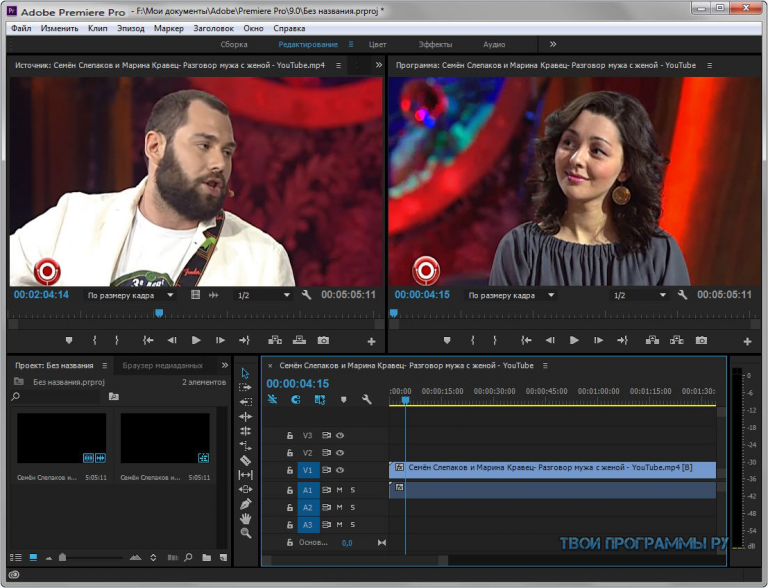
Софт имеет открытый исходный код и командную строку, поэтому программисты могут добавить новые функции, разработать макросы и т. д.
Инструкция:
- Загрузите видео, перетащив файл в окно программы.
- Передвиньте синий маркер в начало лишнего фрагмента и кликните «А», а затем переместите инструмент в конец и нажмите «B».
- Нажмите «Вырезать».
VideoPad
VideoPad Video Editor — многофункциональное приложение для монтажа клипов и редактирования аудиодорожек, созданное зарубежным разработчиком NCH Software. Благодаря софту вы сможете выполнить обработку видео с цифровой, кассетной или веб-камеры, наложить эффекты, настроить плавные переходы, а также изменить исходное звуковое сопровождение.
Преимуществом VideoPad можно назвать широкий выбор фильтров для быстрого улучшения видео, удобные инструменты для обрезки, добавления новых сцен. А готовый результат можно сохранить на ПК, загрузить в Youtube.
Инструкция:
- Загрузите ролик, нажав «Открыть» и указав путь к нему.

- Нажмите на пустое поле над началом или концом клипа.
- Передвиньте красный курсор.
- Вырежьте выделенный фрагмент, нажав на кнопку «Удалить выбранные элементы».
Online Video Cutter
Это онлайн-сервис, который подойдет тем, кому нужно быстро обрезать ролик без дополнительных программ. Веб-приложение работает прямо в браузере, имеет простой и понятный интерфейс без лишних кнопок. Кроме обрезки клипа, вы сможете повернуть изображение на 90, 180 градусов, кадрировать.
Online Video Cutter поддерживает большинство распространенных форматов, но обрабатывает файлы размером не более 4 ГБ. Разработчики планируют в будущем увеличить максимальный вес ролика.
Единственным недостатком сервиса является то, что он исправно работает только с последними версиями браузера. Если вы пользуетесь устаревшим, то веб-приложение просто не запустится.
Инструкция:
- Зайдите на официальный сайт.
- Загрузите ролик, нажав на кнопку в центре экрана «Открыть файл».
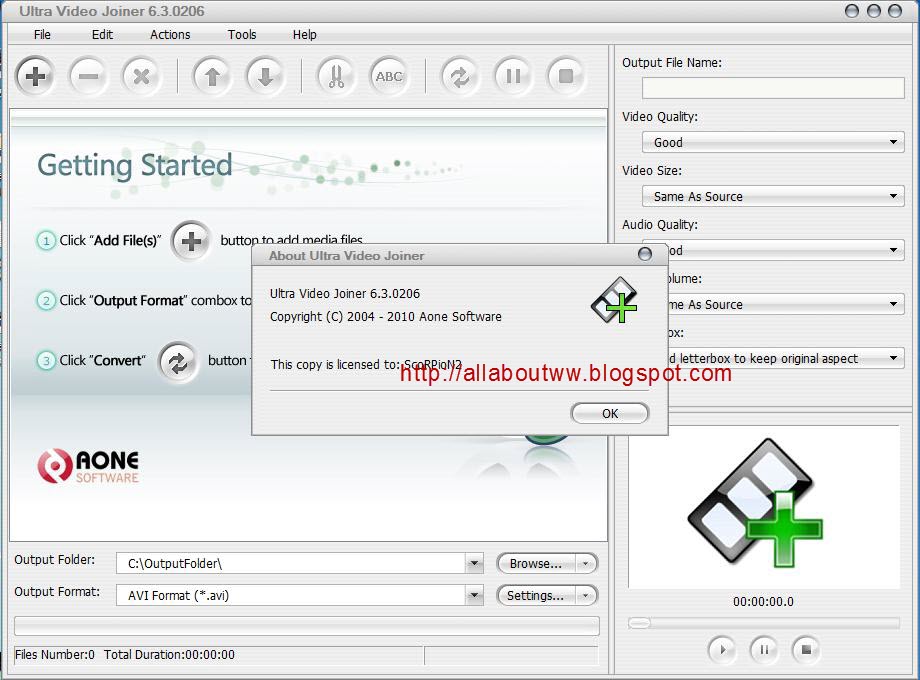
- Передвиньте голубые маркеры.
Важно! Online Video Cutter подходит только для удаления лишних сцен в начале или конце клипа. Воспользуйтесь программой для резки видео Экранная студия, если нужно убрать фрагмент в середине.
Clideo
Clideo — удобный онлайн-сервис, на котором почти все инструменты разделены на редакторы. Его преимуществом является интуитивно понятный интерфейс. Чтобы разобраться, потребуется не более 2 минут.
Веб-приложение работает с форматами AVI, MP4, VOB, MPG, MOV, и может обрезать ролик весом до 500 МБ. Из-за ограничения по размеру из онлайн-сервисов рекомендуем отдать предпочтение Online Video Cutter.
Инструкция:
- Добавьте клип, кликнув на кнопку «Выберите файл».
- Выделите фрагмент.
- Нажмите «Удалить выбранное».
- Экспортируйте отредактированный вариант.
Стоит выбрать функцию «Плавные переходы», чтобы не возникли резкие скачки, которые могут оттолкнуть зрителей.
Заключение
Теперь вы знаете, чем обрезать видео на компьютере. Это можно сделать в программах и с помощью онлайн-сервисов. Первые имеют широкий набор инструментов, а вторые удобные и могут работать с клипами даже на слабых офисных ноутбуках.
Это можно сделать в программах и с помощью онлайн-сервисов. Первые имеют широкий набор инструментов, а вторые удобные и могут работать с клипами даже на слабых офисных ноутбуках.
Рекомендуем воспользоваться Экранной Студией, которая позволяет не только обрезать ролики и накладывать специальные эффекты, но и снимать видео с экрана, веб-камеры. Программу можно бесплатно скачать с сайта разработчика, чтобы улучшить качество видео прямо сейчас.
12 лучших бесплатных видеоредакторов для Mac
Компьютеры Apple уже давно ориентированы на творческих профессионалов, особенно когда речь идет о редактировании фото и видео. К сожалению, ведущие в отрасли пакеты, такие как Adobe Premiere, After Effects и собственный Final Cut Pro от Apple, недешевы.
Но не все потеряно. Есть выбор бесплатных приложений для редактирования видео для Mac, в которые можно вонзить свои зубы. Некоторые из них созданы для новичков, а другие удовлетворят запросы опытных видеоредакторов благодаря впечатляющему набору предлагаемых функций.
Это наши любимые бесплатные видеоредакторы для Mac.
1. iMovie
Обзор: Бесплатный видеоредактор потребительского уровня для компьютеров Mac. Он хорошо оптимизирован для оборудования Apple и подходит для большинства личных проектов.
iMovie бесплатен для всех, у кого есть Mac. Кроме того, версия для iOS бесплатна для всех владельцев iPhone и iPad. Программное обеспечение предназначено для потребителей, которые хотят быстро создавать видеоролики из отснятого материала, хранящегося в их библиотеке фотографий. Чтобы облегчить это, iMovie использует упрощенный редактор временной шкалы, который не позволяет редактировать несколько дорожек.
Несмотря на линейное редактирование и базовый пользовательский интерфейс, iMovie представляет собой высокооптимизированное приложение, которое может работать с видео 4K и композитингом на зеленом экране. Он позволяет создавать заголовки, переходы с помощью перетаскивания и добавлять анимированную графику, например 3D-глобусы или карты путешествий. Он также поддерживает видео «картинка в картинке» и эффекты замедления/перемотки вперед.
Он также поддерживает видео «картинка в картинке» и эффекты замедления/перемотки вперед.
Приложение имеет встроенную музыку и звуковые эффекты, готовые к работе. Он может создавать трейлеры в голливудском стиле, используя предоставленные вами кадры. Кроме того, приложение позволяет напрямую экспортировать видео на YouTube и Vimeo с разрешением до 4K. Итак, если вы искали универсальный бесплатный видеоредактор для своего Mac, который прост в использовании, то это он.
Загрузить: iMovie (бесплатно)
2. DaVinci Resolve
Описание: Мощный профессиональный видеоредактор, в котором, к сожалению, отсутствуют инструменты цветокоррекции, которыми славятся разработчики.
Студийная версия DaVinci Resolve стоит 295 долларов, но базовая версия совершенно бесплатна и включает те же возможности высококачественной обработки изображений, что и более дорогая версия. Вы получаете мощный видеоредактор, одни из лучших возможностей цветокоррекции и даже поддержку внешних аппаратных панелей для более быстрого редактирования.
Конечно, есть ограничения. Главный из них заключается в том, что Resolve может выводить только в форматах SD, HD или Ultra HD, хотя этого, вероятно, более чем достаточно для большинства пользователей. Кроме того, приложение накладывает ограничения на некоторые расширенные инструменты оценки и отслеживания. Однако эти ограничения введены главным образом для того, чтобы убедить профессиональных пользователей перейти на новую версию.
Приложение может иметь довольно крутую кривую обучения, но DaVinci Resolve — один из самых мощных наборов для редактирования видео на планете, и вы получаете многое бесплатно. Посмотрите наше сравнение DaVinci Resolve и HitFilm Express, чтобы узнать больше о том, как они складываются.
Загрузка: DaVinci Resolve (бесплатно)
3. OpenShot
Описание: Видеоредактор с открытым исходным кодом для Mac с впечатляющим набором функций. Однако интерфейс устарел и может оттолкнуть некоторых пользователей.
OpenShot — это кроссплатформенный инструмент с открытым исходным кодом, который существует с 2008 года. Он был создан, чтобы обеспечить стабильный, бесплатный и доступный видеоредактор. Ежегодно проект получает несколько крупных обновлений, что соответствует ожиданиям от проекта с открытым исходным кодом с небольшой командой.
Список функций OpenShot с годами расширился и теперь включает в себя отличную поддержку различных форматов, ключевых кадров анимации и неограниченное количество видео- или аудиодорожек. Он также содержит поддержку перехода и компоновки, заголовки и кучу дополнительных функций, которые вы ожидаете от современного видеоредактора.
Прошлые критические замечания критиковали надежность OpenShot, но попробовать его бесплатно все же стоит.
Скачать: OpenShot (бесплатно)
4. Shotcut
Резюме: Многофункциональный редактор с открытым исходным кодом и интерфейсом, превосходящим OpenShot.
Еще один бесплатный кроссплатформенный видеоредактор с открытым исходным кодом. Список функций Shotcut столь же впечатляет, как и OpenShot, но интерфейс Shotcut красивее. Оно больше похоже на приложение профессионального уровня, чем на бесплатное.
Приложение поддерживает широкий спектр видеофайлов и форматов, включая 4K, ProRes и DNxHD. Shotcut также включает в себя отличную поддержку работы со звуком, впечатляющий список видеоэффектов (включая компоновку и переходы) и гибкий пользовательский интерфейс.
Следует отметить поддержку расширенных функций, таких как объемный звук 5.1, трехсторонняя цветокоррекция и огромное количество видео- и аудиофильтров. На веб-сайте Shotcut есть даже полный набор официальных видеоуроков, которые вы можете посмотреть, чтобы освоить редактор.
Скачать: Shotcut (бесплатно)
5. Blender
Описание: Мощный бесплатный инструмент, несмотря на то, что он не является специализированным видеоредактором.
Blender — это бесплатное приложение для 3D-моделирования и композитинга, используемое в некоторых громких проектах. Тем не менее, многие не понимают, что Blender также является способным нелинейным видеоредактором, если вы готовы потратить время на изучение того, как его использовать.
Вы можете использовать Blender для вырезания и склеивания видео, микширования и синхронизации аудио или применения корректирующих слоев, переходов и фильтров. Вы, вероятно, не будете редактировать весь фильм вместе в Blender, но для основных задач редактирования этого может быть достаточно.
Blender — не самая простая в освоении система, но под капотом находится мощный нелинейный видеоредактор.
Загрузить: Blender (бесплатно)
6. Lightworks
Описание: Мощный редактор с множеством функций, но из-за некоторых серьезных ограничений параметров вывода бесплатная версия больше похожа на пробную версию.
Lightworks — одно из самых мощных приложений в этом списке. Мы бы с радостью рекомендовали его всем остальным пакетам, если бы он не был таким ограничивающим для бесплатных пользователей. Бесплатная версия включает в себя видеоэффекты, многокамерное редактирование, создание титров и обычный многоуровневый подход к временной шкале, который вы ожидаете от комплексного редактора.
Мы бы с радостью рекомендовали его всем остальным пакетам, если бы он не был таким ограничивающим для бесплатных пользователей. Бесплатная версия включает в себя видеоэффекты, многокамерное редактирование, создание титров и обычный многоуровневый подход к временной шкале, который вы ожидаете от комплексного редактора.
К сожалению, рендеринг (экспорт вашего проекта) ограничен выводом 720p как для Vimeo, так и для YouTube. Вы также можете выполнять рендеринг в архивы Lightworks, но вы потеряете возможности экспорта в форматы H.264, MP4 и даже DVD.
Таким образом, хотя набор инструментов огромен, Lightworks не является очень привлекательным бесплатным редактором для пользователей Mac, если только вы не хотите полностью опробовать его бесплатно и обновить позже.
Загрузить: Lightworks (доступна бесплатная премиум-версия)
7. Avidemux
Резюме: Эффективная халява, которой не хватает полировки и функций.
Avidemux также попал в наш список лучших видеоредакторов для Linux. Хотя это базовая программа, она хорошо подходит для простых задач редактирования. Приложение поддерживает широкий спектр форматов ввода и вывода. Проект также претерпевает несколько обновлений в год, при этом разработка продолжается стабильными темпами.
Хотя это базовая программа, она хорошо подходит для простых задач редактирования. Приложение поддерживает широкий спектр форматов ввода и вывода. Проект также претерпевает несколько обновлений в год, при этом разработка продолжается стабильными темпами.
К счастью, команда поддерживает паритет между всеми тремя основными версиями, поэтому вы не упустите ни одной функции, если выберете пакет для Mac.
Avidemux лучше всего подходит для простых задач, таких как обрезка видео до нужного размера, применение видео- или аудиофильтров и транскодирование. Если вы хотите копнуть немного глубже, вы найдете способный редактор сценариев для автоматизации многих из этих распространенных задач.
Не забудьте ознакомиться с учебными материалами на Avidemux Wiki, а форум Avidemux может помочь, если вы застряли.
Скачать: Avidemux (бесплатно)
8. HitFilm Express
Описание: Бесплатный видеоредактор для Mac с более чем 500 эффектами и пресетами, 2D- и 3D-композитингом и многими другими функциями.
HitFilm Express — это бесплатное программное обеспечение для редактирования видео для компьютеров Mac и Windows. Он поставляется в двух версиях. Мы сосредоточимся на бесплатной версии HitFilm Express, которую вы можете использовать для управления всеми вашими основными потребностями редактирования.
Инструмент подходит для начинающих и средних пользователей. Домашний интерфейс программного обеспечения предоставляет вам все главные новости отрасли, а также множество советов и рекомендаций по использованию инструмента. Вы можете перетаскивать видео, изображения и музыкальные файлы на панель программного обеспечения, чтобы сразу приступить к работе. Встроенная машинка для стрижки тоже пригодится.
Еще лучше, он также предлагает редактирование визуальных эффектов. Но что, если в бесплатной версии нет определенной функциональности? Да, у них это тоже прикрыто. Вы можете приобрести дополнительные функции прямо из домашней рабочей области. Итак, если это бесплатное программное обеспечение для редактирования для Mac вас заинтересует, вы можете узнать о нем больше на веб-сайте HitFilm.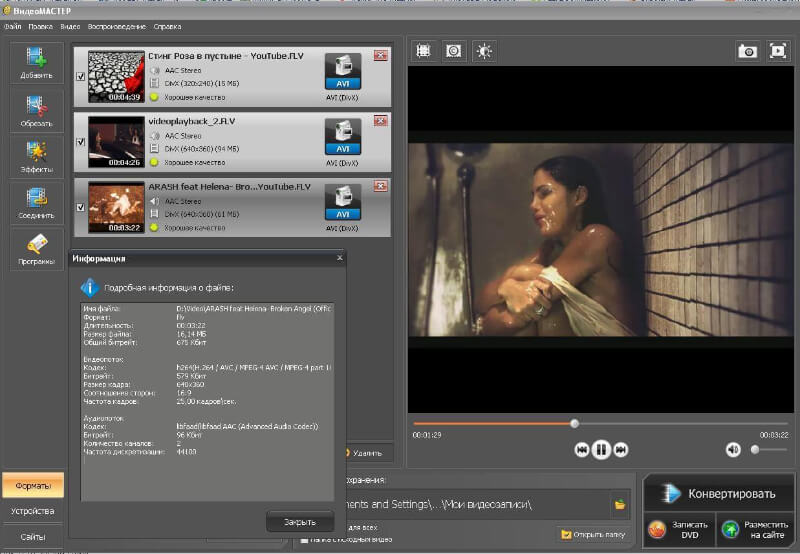
Загрузить: HitFilm Express (доступна бесплатная премиум-версия)
9. InVideo
Краткое описание: Бесплатный онлайн-редактор видео, который может конкурировать с любыми офлайн-инструментами.
InVideo — это Canva для редактирования видео. Для непосвященных Canva — это бесплатный онлайн-инструмент для графического дизайна. Таким образом, это, по сути, означает, что вы можете редактировать свои видео прямо из браузера и избежать всех хлопот и беспорядка, связанных с автономными инструментами.
С более чем 5000 шаблонов видео и более 3 миллионов изображений в стандартной медиатеке, это одна из лучших бесплатных программ для редактирования видео для вашего Mac. Кроме того, мы говорили вам, что на видео не будет водяных знаков?
С InVideo можно создавать многое: шаблоны Facebook, заставки YouTube, мемы, слайд-шоу и многое другое. В бесплатной версии вы получите такие привилегии, как 1 ГБ бесплатного облачного хранилища, автоматический преобразование текста в речь и многое другое.
Если вам нравится работать в облаке, вы не найдете ничего лучше, чем InVideo. Все, что вам нужно сделать, чтобы начать, это создать учетную запись на официальном сайте.
Регистрация: InVideo (доступна бесплатная премиум-версия)
10. Kdenlive
Еще один инструмент с открытым исходным кодом, попавший в наш список, — Kdenlive, бесплатное приложение для редактирования видео для Mac, которое упрощает весь процесс редактирования. . Приложение основано на огромных библиотеках, таких как DKE и Qt, что делает его идеальным для работы практически со всеми аудио- и видеоформатами.
Помимо базового редактирования, Kdenlive также содержит множество других функций редактирования:
- Функции дизайна, такие как цвет, тени и градиенты.
- Поддержка шаблонов.
- Множество переходов и эффектов для ваших видео.
- Аудио- и видеоприцелы.
- Автоматическое резервное копирование защищает вас от внезапной потери данных.

- Тематический интерфейс позволяет выбирать между различными светлыми и темными темами.
Хотя версия приложения для macOS была выпущена только в октябре 2021 года, в ней отсутствовала поддержка Apple Silicon Mac. Однако с 2022 года приложение теперь также поддерживает Mac M1 и M2. Поэтому, если вам нравится использовать инструменты с открытым исходным кодом, вы не ошибетесь с Kdenlive.
Загрузка: Kdenlive (бесплатно)
Краткое описание: Мощный инструмент для создания видео на Mac.
Cyberlink PowerDirector, как следует из названия, представляет собой мощное программное обеспечение для редактирования видео для вашего Mac.
Когда мы впервые столкнулись с ним, наше внимание привлекло множество надежных функций этого инструмента, большинство из которых доступны бесплатно.
Этот кинопроизводитель для Mac содержит более 3000 эффектов и шаблонов, а также около 6,4 миллиона стоковых видео и фотографий.
Множество других функций, заслуживающих особого упоминания, включают:
- Поддержка разрешения видео 4K
- Шумоподавление звука
- Отслеживание монитора
- Совместимость с большим списком видеоформатов
- Дизайнер видеоколлажей 4
- 4 9
- Speed Designer
Эти функции — лишь верхушка айсберга, поскольку в PowerDirector есть еще много возможностей для изучения. Наша единственная претензия к этому — если бы нам пришлось придираться — это водяной знак в бесплатной версии. Но действительно, было бы справедливо требовать так много от бесплатной версии? Вероятно, нет, и именно поэтому оно также попало в наш список лучших приложений для редактирования видео на YouTube.
Запустите PowerDirector и посмотрите, плавает ли он в вашей лодке. Если оно соответствует вашим ожиданиям, вы можете купить полную версию прямо из самого приложения (с помощью значка корзины в правом верхнем углу).
Загрузить: Cyberlink PowerDirector (доступна бесплатная премиум-версия)
12.
 Final Cut Pro
Final Cut ProКраткое описание: Простой в использовании инструмент для редактирования видео как новичками, так и профессионалами.
Final Cut Pro считается естественным развитием для пользователей iMovie или, по крайней мере, для пользователей экосистемы Apple. Хотя это платный инструмент, Apple предлагает колоссальные 90-дневный бесплатный пробный период. Это около трех месяцев, плюс-минус. Итак, мы решили добавить его в наш список в конце в качестве своего рода бонуса.
Для тех из вас, кто только вступает в мир редактирования видео или просто имеет несколько проектов, о которых нужно позаботиться, бесплатная пробная версия Final Cut Pro может быть лучшим вариантом.
Есть простое пространство перетаскивания, множество эффектов редактирования и мощный инструмент организации мультимедиа со смарт-коллекциями и автоматическим анализом. Он также поддерживает 360-градусный контент и имеет функциональность для лучших гарнитур виртуальной реальности.
В общем, Final Cut Pro — еще одно произведение искусства от Apple, посвященное художникам и их творчеству.
Загрузить: Final Cut Pro (299 долларов США, доступна бесплатная пробная версия)
Все лучшие бесплатные видеоредакторы для Mac
Итак, какое бесплатное программное обеспечение для редактирования видео для Mac является лучшим? Если вы только начинаете заниматься редактированием видео, iMovie, вероятно, подойдет вам лучше всего: он бесплатный, простой в использовании и тщательно оптимизированный для аппаратного обеспечения Apple.
В iMovie есть множество функций, которые понравятся новичкам и пользователям среднего уровня. Однако ему не хватает мощности, чтобы конкурировать с Final Cut или Premiere Pro.
Тем не менее, если вы ищете простое приложение для преобразования видео вместо полноценного видеоредактора, существует множество видеоконвертеров для macOS.
Download Video Cutter — Лучшее программное обеспечение и приложения
Advertisement
Free Video Cutter Joiner предназначен для людей, заинтересованных в вырезании больших видеофайлов, что позволяет им удалять определенные части видео.
 ..
..Video Cutter — отличный инструмент для обрезки и редактирования видео. Это простое приложение, которое позволяет пользователям вырезать большие медиафайлы, обрезать видео…
Есть много причин, по которым кому-то может понадобиться видеорезак, но не всегда рекомендуется приобретать дорогие профессиональные видеоредакторы только для того, чтобы резать несколько…
Video Cutter & Compressor — это бесплатная программа, доступная только для Windows, которая относится к категории Мультимедиа и подкатегории Аудио и была…
Free Audio Cutter — это бесплатное программное обеспечение для редактирования аудио, которое помогает вырезать аудиофайлы без особых требований к обрезке и редактированию.
Иногда вам просто нужно специальное узкоспециализированное приложение для выполнения конкретной задачи.
 Если вам нужна нарезка видео, то приложение Bandicut Video Cutter — это то, что вам нужно.
Если вам нужна нарезка видео, то приложение Bandicut Video Cutter — это то, что вам нужно.Во многих случаях нам может потребоваться преобразовать видео (или фрагмент видео) в различные форматы. Easy Video Cutter сделал этот процесс…
Gihosoft Free Video Cutter — отличный инструмент для людей, которым часто нужно разделить большие видеоклипы на меньшие. Простое в использовании приложение может воспроизводить…
Конвертер видео в MP3 — это конвертер видео в аудио, разработанный для облегчения преобразования и объединения аудиофайлов. Он имеет удобный…
Аудио Видео Микшер Видео Резак это приложение для платформы Android. Он предлагает множество возможностей для редактирования видео, таких как редактирование, обрезка и…
Video Cutter — это мультимедийное приложение, созданное Void Developer.
 Приложение очень полезно для сохранения важных сцен. Пользователи могут разрезать видео на отдельные сцены…
Приложение очень полезно для сохранения важных сцен. Пользователи могут разрезать видео на отдельные сцены…VD Video Trimmer & Cutter — это мобильное приложение, позволяющее быстро и легко редактировать мобильные видео, обрезая и уменьшая их размер….
У каждого, вероятно, был опыт, когда им нужно было вырезать или обрезать свои видео. Это обычно происходит всякий раз, когда люди записывают и случайно записывают…
Есть много причин, по которым вам может понадобиться видеорезак. Эти причины могут варьироваться от очень профессиональных причин, таких как редактирование музыкального видео или фильма, до личных причин…
Video Cutter and Splitter предназначен для разделения определенных видеофайлов на две части, чтобы их можно было хранить и сохранять отдельно. Инструмент также можно использовать…
Free MP3 Cutter — это инструмент, который предлагает быстрый и простой способ настроить длину файлов MP3.

